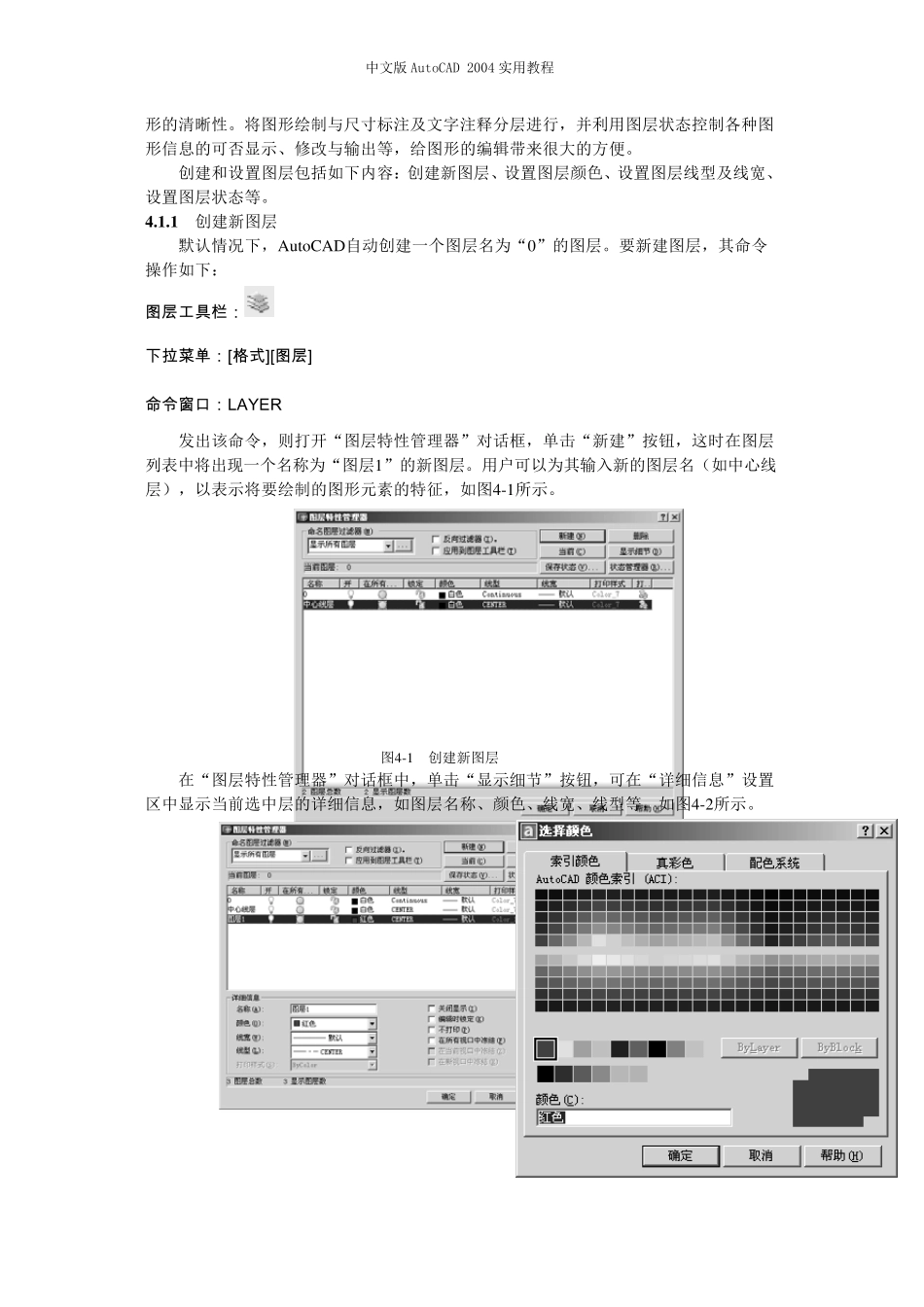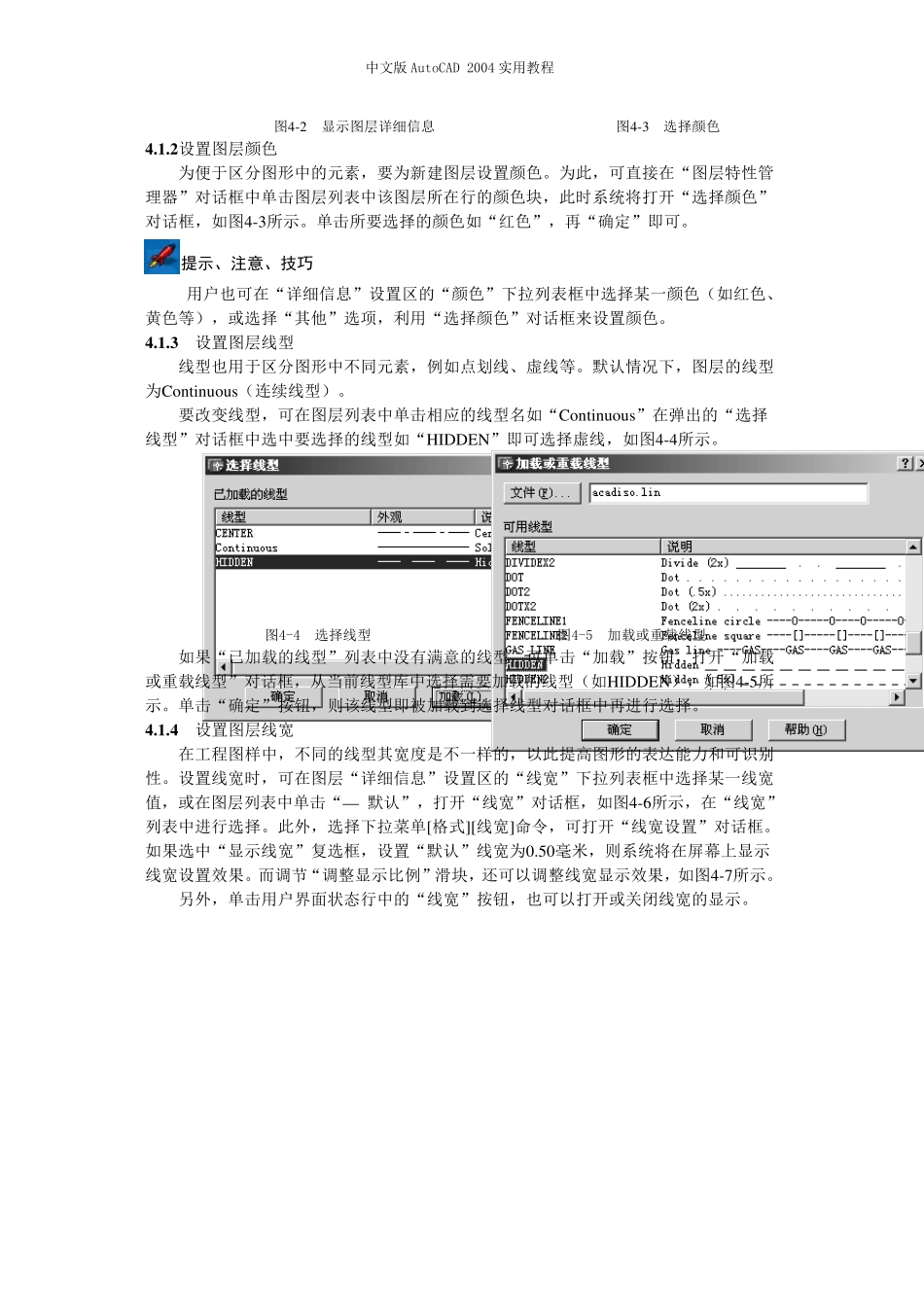中文版AutoCAD 2004 实用教程 第4章 图层的创建与使用 在机械图样中,图形主要由中心线、轮廓线、虚线、剖面线、尺寸标注以及文字说明等元素构成。如果用图层来管理它们,不仅能使图形的各种信息清晰、有序、便于观察,而且也会给图形的编辑和输出带来很大的方便。 4 .1 图层创建与设置 图层可以想象为没有厚度又完全对齐的若干张透明图纸叠加起来。他们具有相同的坐标、图形界限及显示时的缩放倍数。一个图层具有其自身的属性和状态。所谓图层属性通常是指该图层所特有的线型、颜色、线宽等。而图层的状态则是指其开/关、冻结/解冻、锁定/解锁状态等。同一图层上的图形元素具有相同的图层属性和状态。 创建和设置图层主要是设置图层的属性和状态,以便更好地组织不同的图形信息。例如,将工程图样中各种不同的线型设置在不同的图层中,赋予不同的颜色,以增加图 1、应用图层特性管理器 建立 图层和设置图层状态; 2、使用和管理图层的方法 ; 3、利 用图层绘 制 图形。 使用和管理图层 1、讲 授 2学 时 2、上机2学 时 3、总 计 4 学 时 中文版AutoCAD 2004 实用教程 形的清晰性。将图形绘制与尺寸标注及文字注释分层进行,并利用图层状态控制各种图形信息的可否显示、修改与输出等,给图形的编辑带来很大的方便。 创建和设置图层包括如下内容:创建新图层、设置图层颜色、设置图层线型及线宽、设置图层状态等。 4 .1 .1 创建新图层 默认情况下,Au toCAD自动创建一个图层名为“0”的图层。要新建图层,其命令操作如下: 图 层 工 具 栏 : 下拉菜单:[格式][图 层 ] 命令窗口:LAYER 发出该命令,则打开“图层特性管理器”对话框,单击“新建”按钮,这时在图层列表中将出现一个名称为“图层1”的新图层。用户可以为其输入新的图层名(如中心线层),以表示将要绘制的图形元素的特征,如图4-1所示。 图4-1 创建新图层 在“图层特性管理器”对话框中,单击“显示细节”按钮,可在“详细信息”设置区中显示当前选中层的详细信息,如图层名称、颜色、线宽、线型等,如图4-2所示。 中文版AutoCAD 2004 实用教程 图4-2 显示图层详细信息 图4-3 选择颜色 4 .1 .2 设置图层颜色 为便于区分图形中的元素,要为新建图层设置颜色。为此,可直接在“图层特性管理器”对话框中单击图层列表中该图层所在行的颜色块,此时系统将打开“选择颜色”对话框,如图4-3所示。单击所要选择的颜色如...